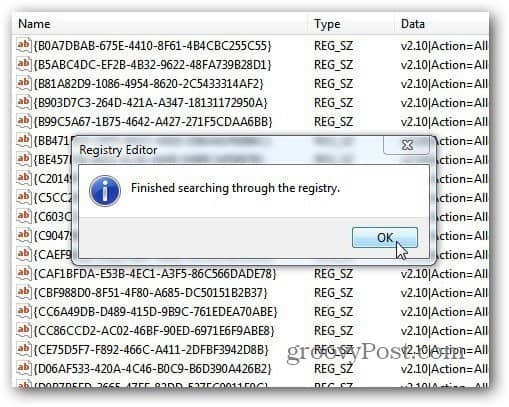Bagaimana Saya Benar-Benar Menghapus Instalasi Perangkat Lunak pada Windows?
Perangkat Lunak Microsoft Jendela Vindovs 7 / / March 17, 2020
Terakhir diperbarui saat

Pertanyaan yang sering saya dapatkan dari pengguna Windows adalah bagaimana cara mencopot semua jejak program atau aplikasi. Panduan ini akan menunjukkan kepada Anda langkah-langkah untuk menyingkirkan semuanya tanpa menghapus drive Anda.
Saat Anda mencopot program dari Windows melalui Tambah atau Hapus program, atau dengan pencopot program, menyisakan banyak sisa. Yang tertinggal adalah folder, file temp, ikon, entri registri dan banyak lagi. Jika Anda ingin menghapus sepenuhnya semua jejak program, cukup ikuti panduan ini yang saya gunakan untuk menghapus semuanya.
Ingatlah bahwa metode ini bukan untuk semua orang, terutama bagian selanjutnya di mana saya membersihkan entri dari Registry secara manual.
Untuk contoh ini, saya mencopot pemasangan Peramban web Mathon - bukan karena itu bukan browser yang baik tetapi karena saya harus mengorbankan aplikasi untuk mencopot dewa-dewa untuk artikel ini.
Revo Uninstaller
Pertama saya gunakan
Luncurkan Revo Uninstaller dan Anda akan melihat daftar program yang telah Anda instal di sistem Anda. Itu juga mencantumkan program yang tidak tercantum dalam Tambah / Hapus program di Windows. Klik kanan program yang ingin Anda hapus dan klik Uninstall.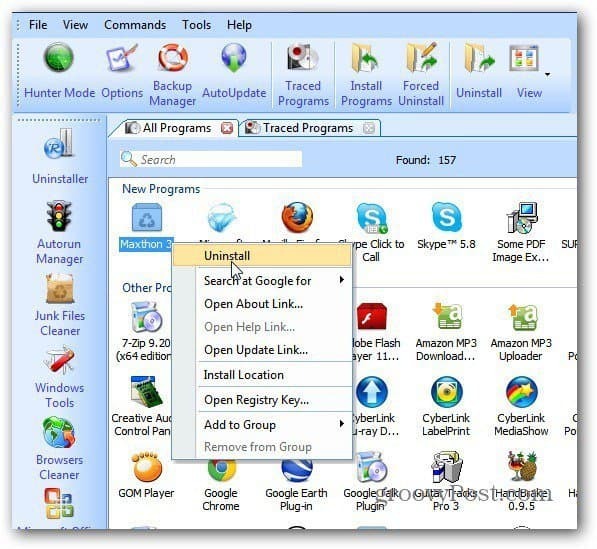
Kemudian Revo Uninstaller Pro akan membuat System Restore Point dan Full Registry Backup. Ini melakukan ini secara otomatis setiap kali Anda menghapus instalasi suatu program. Ini sangat berguna karena jika terjadi kesalahan dengan penghapusan instalan, Anda dapat dengan mudah mengembalikan sistem dan Registry Anda kembali.
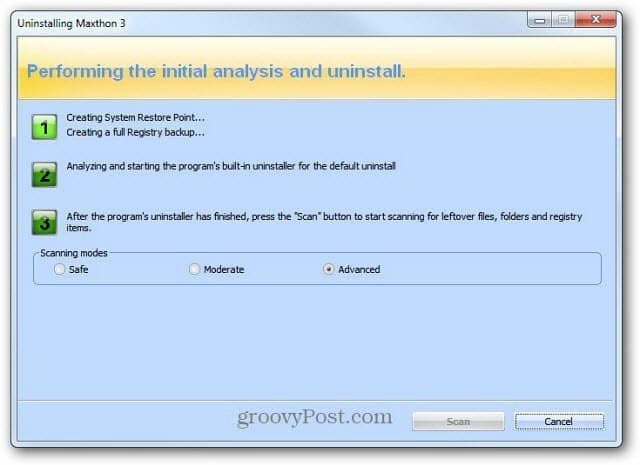
Setelah mencadangkan sistem dan Registry Anda dengan aman, uninstaller asli untuk program yang Anda hapus instalasinya akan dimulai. Ikuti saja panduan penghapusan instalasi.
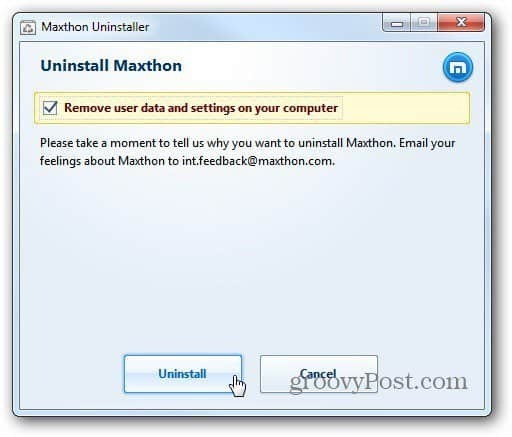
Setelah Anda menyelesaikan wizard penghapusan instalasi, kembali ke Revo dan pilih Advanced untuk Mode Pemindaian. Klik Pindai.
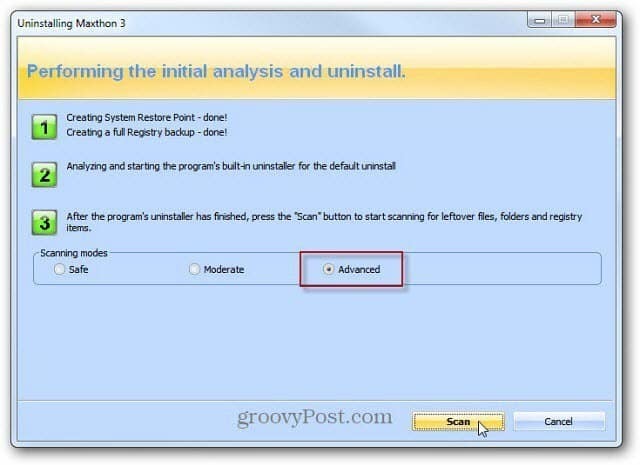
Revo memindai sistem Anda untuk mencari file sisa dan pengaturan registri. Anda akan terkejut betapa banyak entri yang ditinggalkan oleh pemasang aplikasi asli.
Buka daftar dan periksa hanya entri yang ditemukannya yang ditandai dengan warna biru. Folder lain adalah folder sistem yang dibutuhkan sistem Anda. Inilah mengapa sangat bagus sehingga Revo membuat titik pemulihan dan cadangan Registri. Setelah Anda memilih semua sisa makanan, klik Hapus.
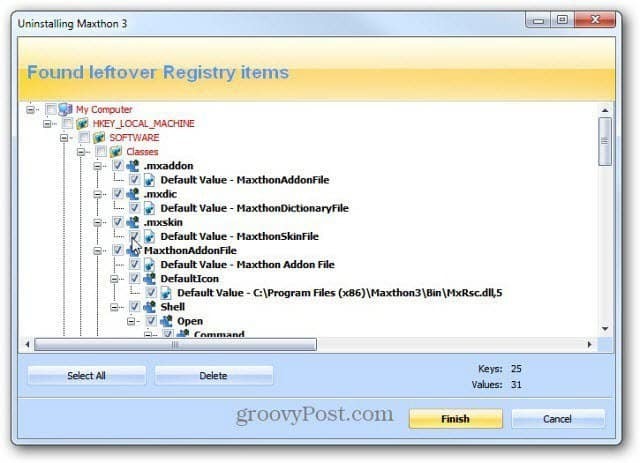
Pesan verifikasi akan muncul menanyakan apakah Anda yakin. Klik Ya.
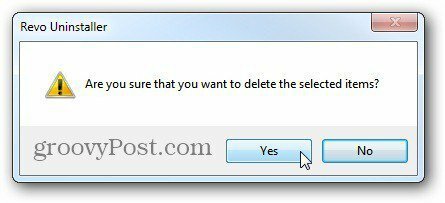
Jika ada file atau folder sisa lainnya, Anda akan mengklik Berikutnya dan menghapusnya. Seperti dalam contoh ini di mana saya menghapus XBMC.
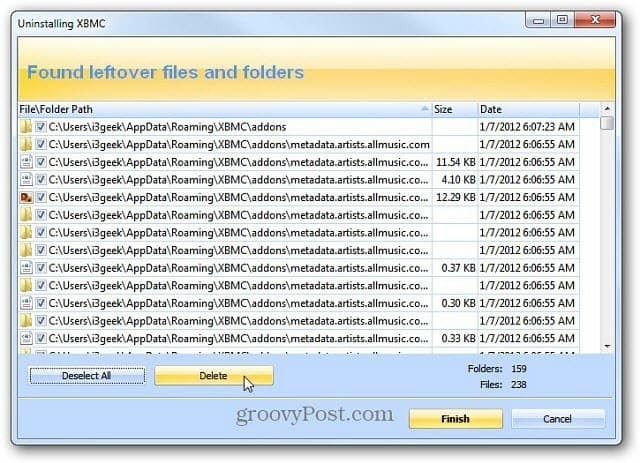
Semuanya Voidtools
Selanjutnya, saya menggunakan salah satu utilitas favorit saya - Semuanya oleh Voidtools. Ketikkan nama program yang baru saja Anda hapus dan hapus semua entri yang ditemukannya. Kiat lain adalah mencari nama perusahaan perangkat lunak yang membuat program.
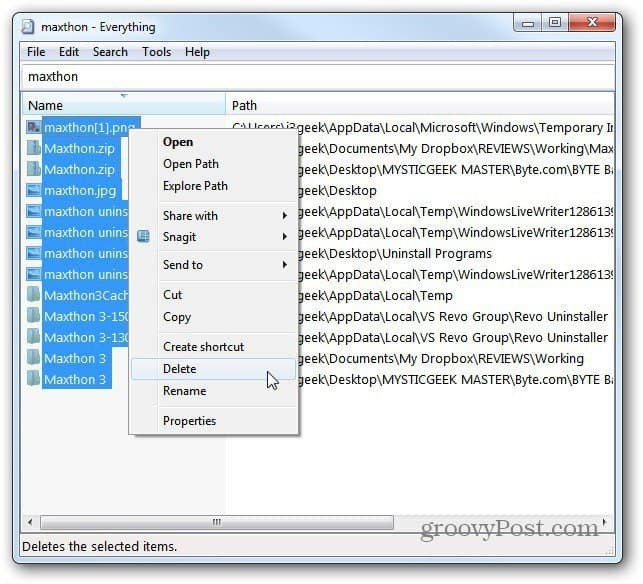
Registry Secara Manual Bersih
Setelah itu, hal terakhir yang saya lakukan untuk memastikan semua jejak program dihapus adalah mencari Registry dan menghapus semua entri program.
Klik mulai dan Tipe:regedit di kotak Pencarian. Tekan Enter.
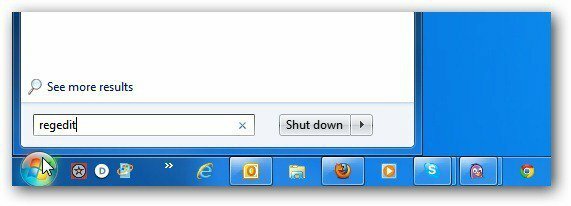
Registry Editor muncul. Memukul F3 pada keyboard Anda untuk membuka kotak Pencarian. Ketik nama program dan klik Temukan Berikutnya.
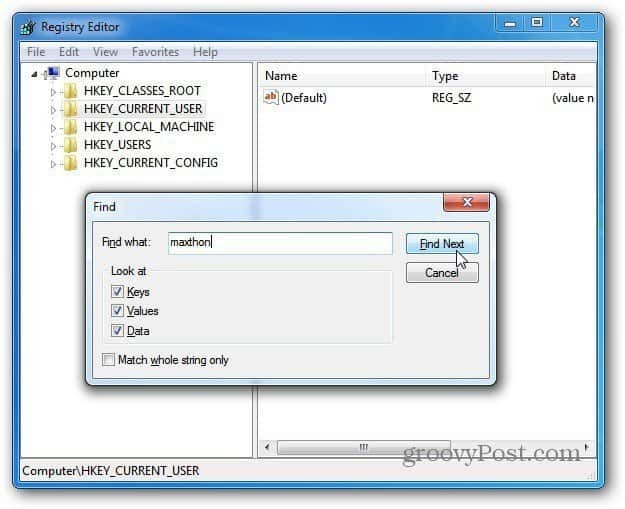
Ketika entri ditemukan maju dan tekan Hapus. Kemudian tekan F3 untuk menemukan yang berikutnya dan melanjutkan.
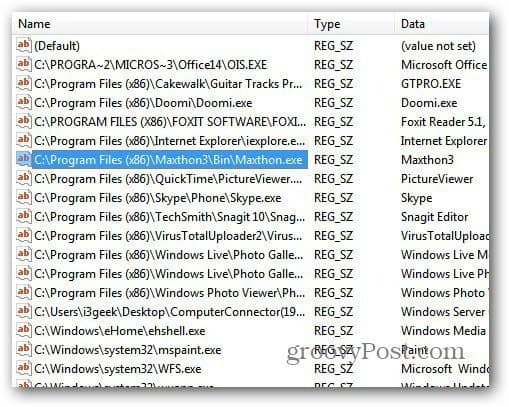
Lanjutkan menghapus entri sampai Registry lengkap telah dicari. Saya lebih suka membersihkan Registry daripada menggunakan program pembersih Registry. Sering kali utilitas pembersih Registry dapat menghapus entri penting yang Anda perlukan agar program dapat berfungsi.
Berhati-hatilah saat berada di Registry dan menghapus entri. Saya tidak merekomendasikan ini untuk pemula sama sekali. Tetapi jika Anda adalah pengguna yang kuat dan mengenal Windows dengan sangat baik, itu adalah metode yang efektif.